Ако је корисник управо саставио рачунар или поново инсталирао оперативни систем, сигурно ће се суочити са задатком инсталирања управљачких програма за компоненте. Међу свом опремом увек постоји матична плоча која има различите компоненте. Да бисте то урадили, такође морате инсталирати одговарајући софтвер како бисте осигурали исправну интеракцију опреме са ОС-ом. Даље ћемо показати како се овај процес спроводи различитим методама на примеру матичне плоче АСУС П8Х61-МКС.
Тражимо и инсталирамо управљачке програме за матичну плочу АСУС П8Х61-МКС
Свака доле представљена метода подразумева спровођење различитих акција. У зависности од изабране опције, одређује се да ли ће корисник преузимати датотеке за све компоненте једну по једну или ће се то догодити аутоматски. Због тога вам прво саветујемо да проучите све методе како бисте на крају утврдили која ће бити погодна у тренутној ситуацији.
1. метод: Званична веб страница АСУС-а
Могло би се започети инсталирањем управљачких програма путем диска који долази уз матичну плочу, али многи корисници га једноставно баце или немају уграђену дискетну јединицу у рачунару, па је ова опција често једноставно небитна. Уместо тога, предлажемо да исте датотеке, а можда чак и њихове нове верзије, преузмете са званичне странице, што се догађа овако:
Идите на службену веб страницу АСУС-а
- Програмери не могу да ажурирају управљачке програме који се налазе на дисковима који су већ послати на продају, али то раде на званичној веб страници. Да бисте тражили нове датотеке, идите на главну страницу веб локације и тамо изаберите одељак "Услуга".
- На листи која се појави кликните на линију "Подршка".
- Спустите се до категорије "Изаберите производ" и кликните на плочицу тамо "Матичне плоче".
- У првој искачућој листи дефинишите "АСУС Приме".
- У другом пронађите потребан модел матичне плоче, узимајући у обзир спецификацију. Префикс Р2.0 на крају означава да је БИОС ажуриран на најновију верзију. Узмите ово у обзир приликом претраживања.
- Тада ће се на десној страни појавити одговарајућа опција. Тамо кликните на линију на коју је могуће кликнути "Управљачки програми и услужни програми".
- Обавезно наведите верзију оперативног система који се користи, јер се то не догађа аутоматски. Обратите пажњу на битност Виндовс-а.
- Након тога, на екрану ће се приказати листа са свим доступним управљачким програмима. Најновије верзије ће се увек приказивати прво, а ако желите да пронађете старије верзије, кликните на "Покажи све"... Након што сте одабрали, кликните на "Преузимање".
- Сачекајте да се архива заврши са преузимањем, а затим је отворите на прикладан начин.
- Пронађите инсталацијску датотеку у архиви и покрените је. Инсталација ће се извршити аутоматски.

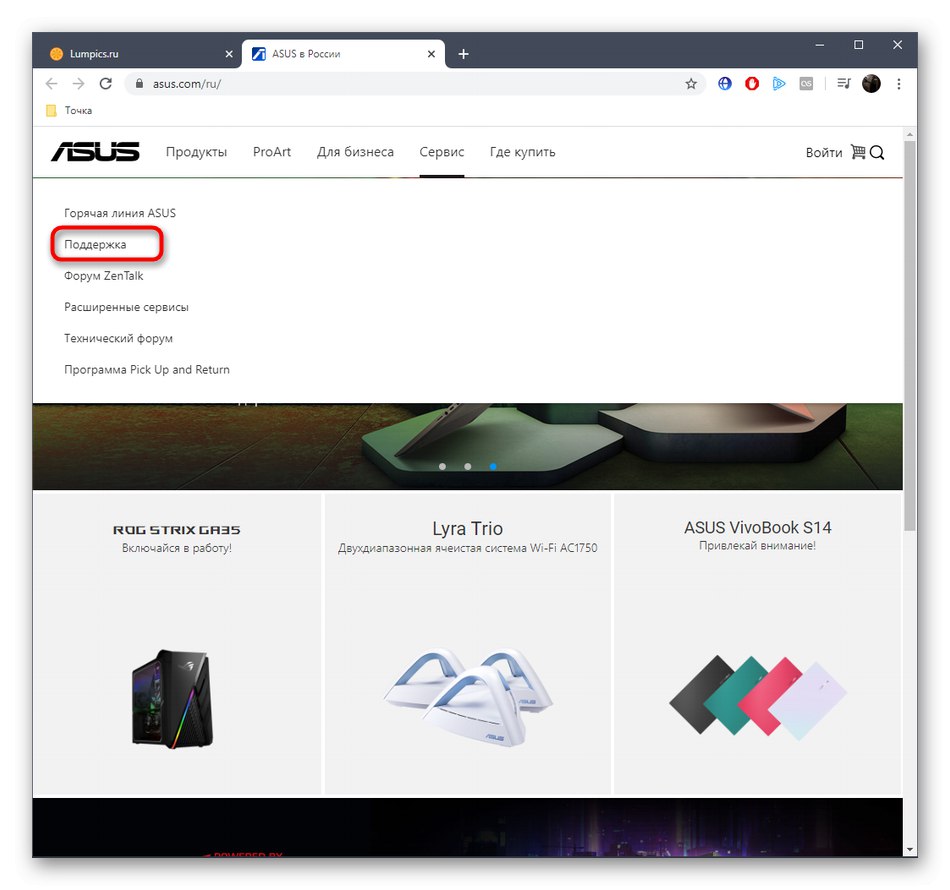
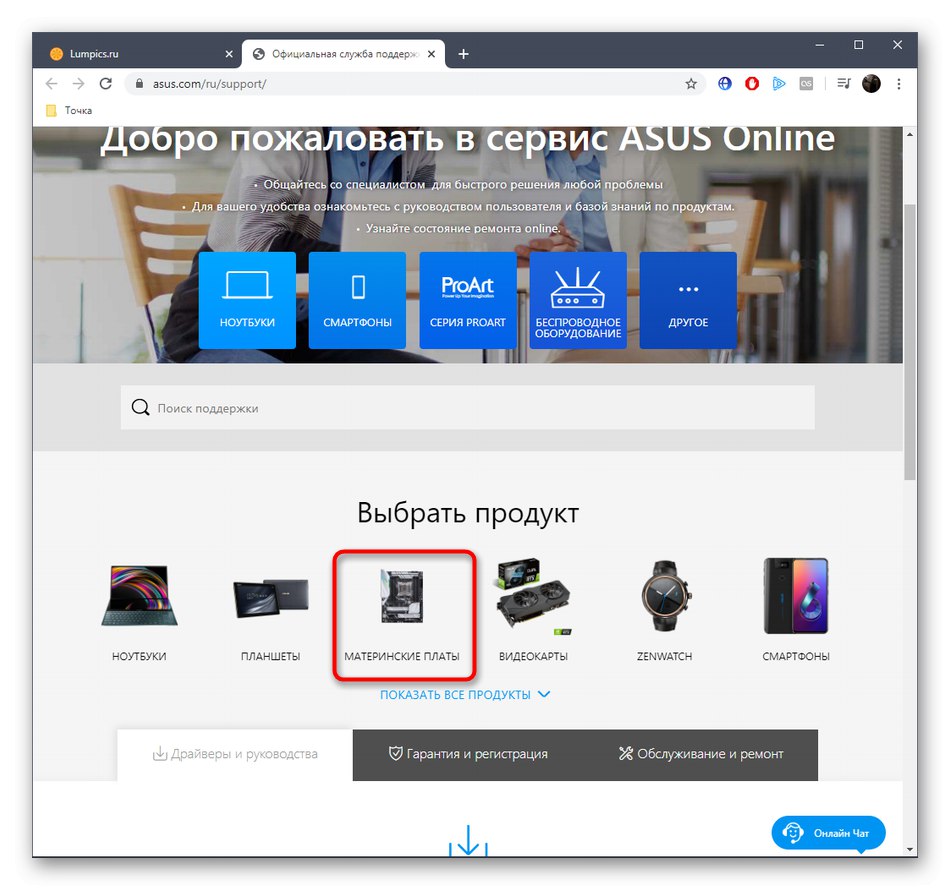
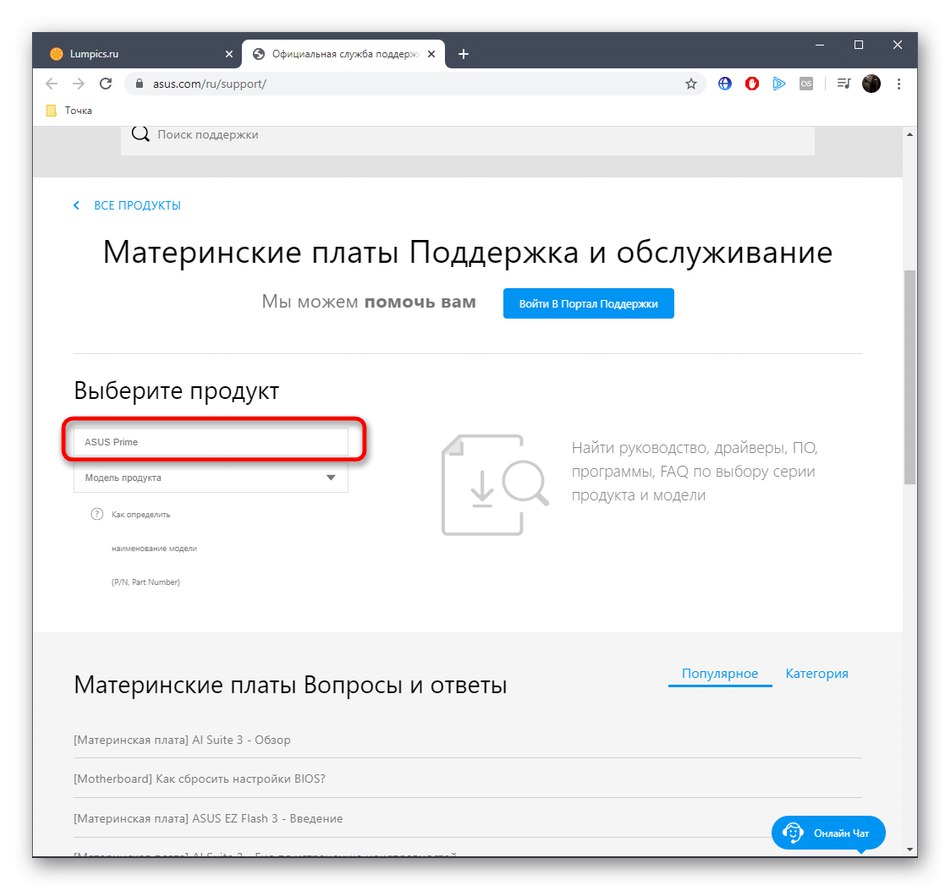
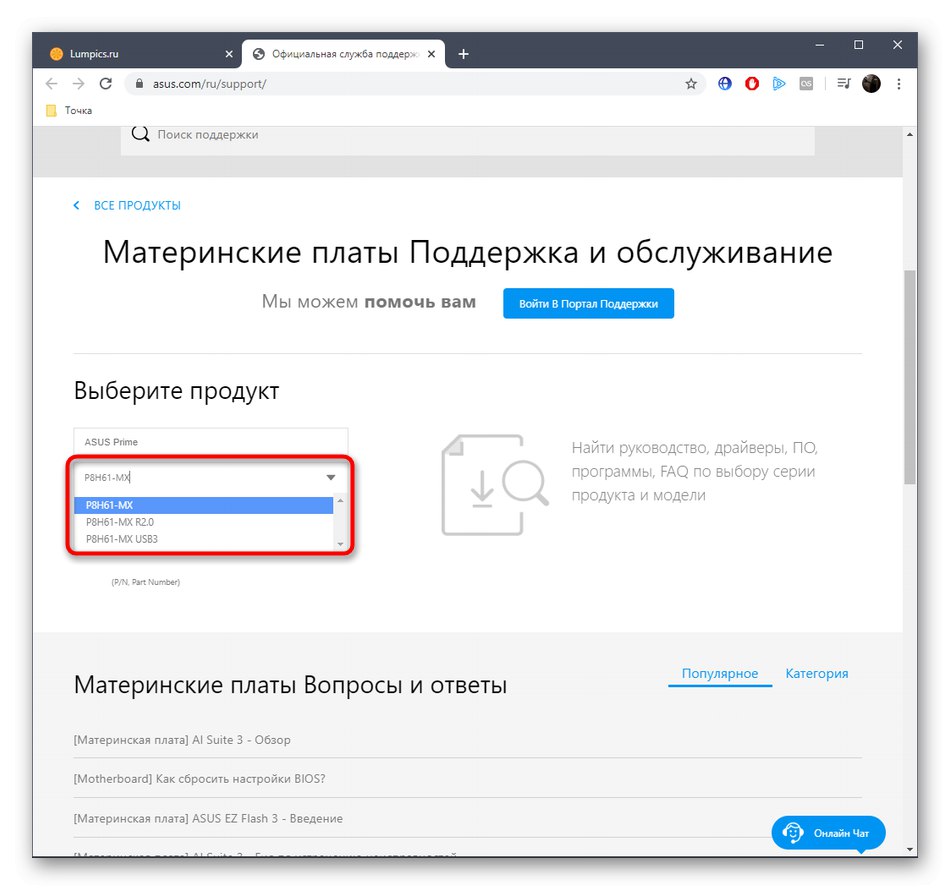
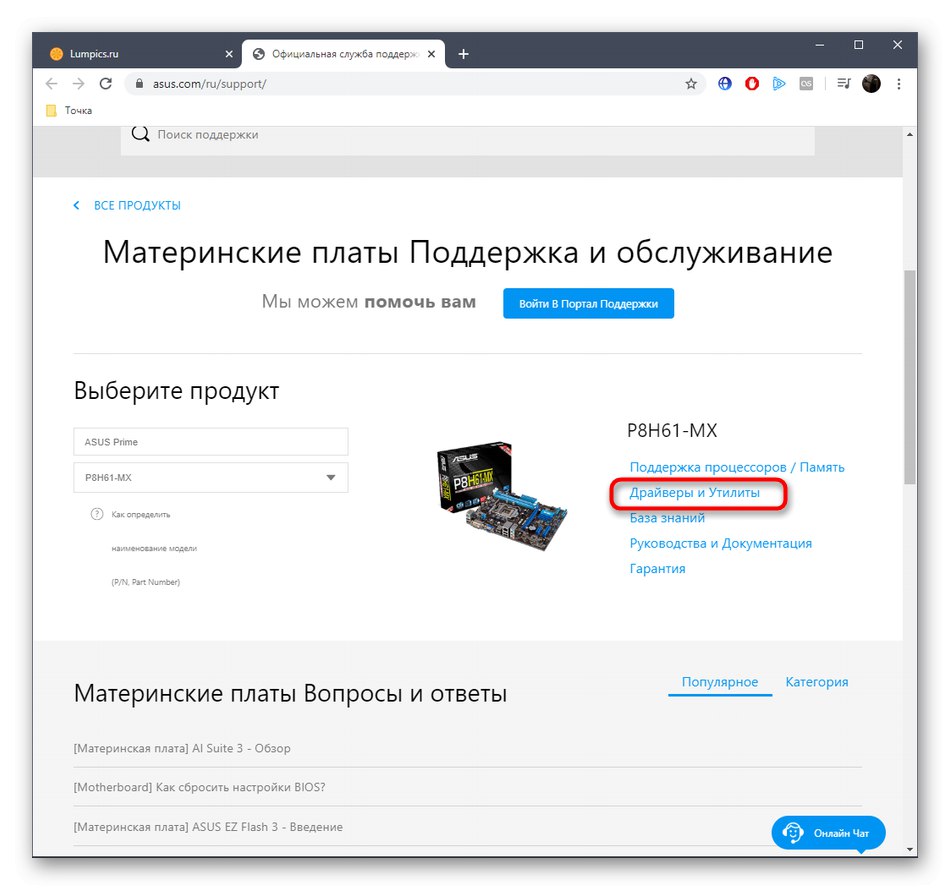
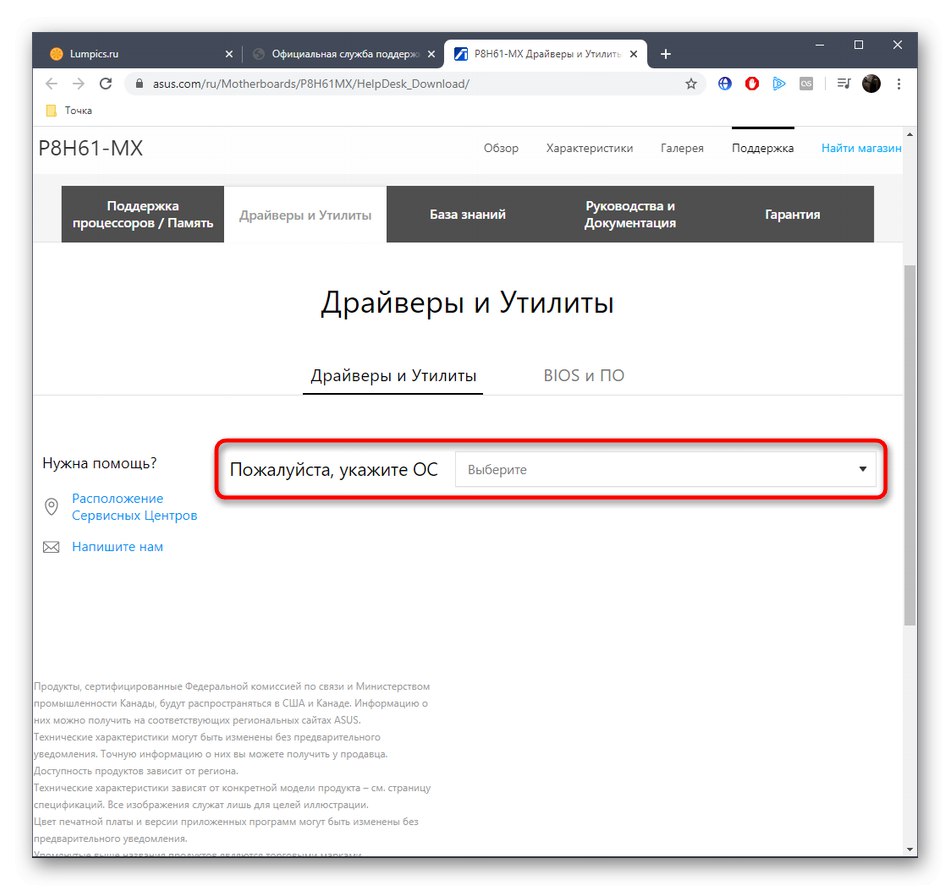
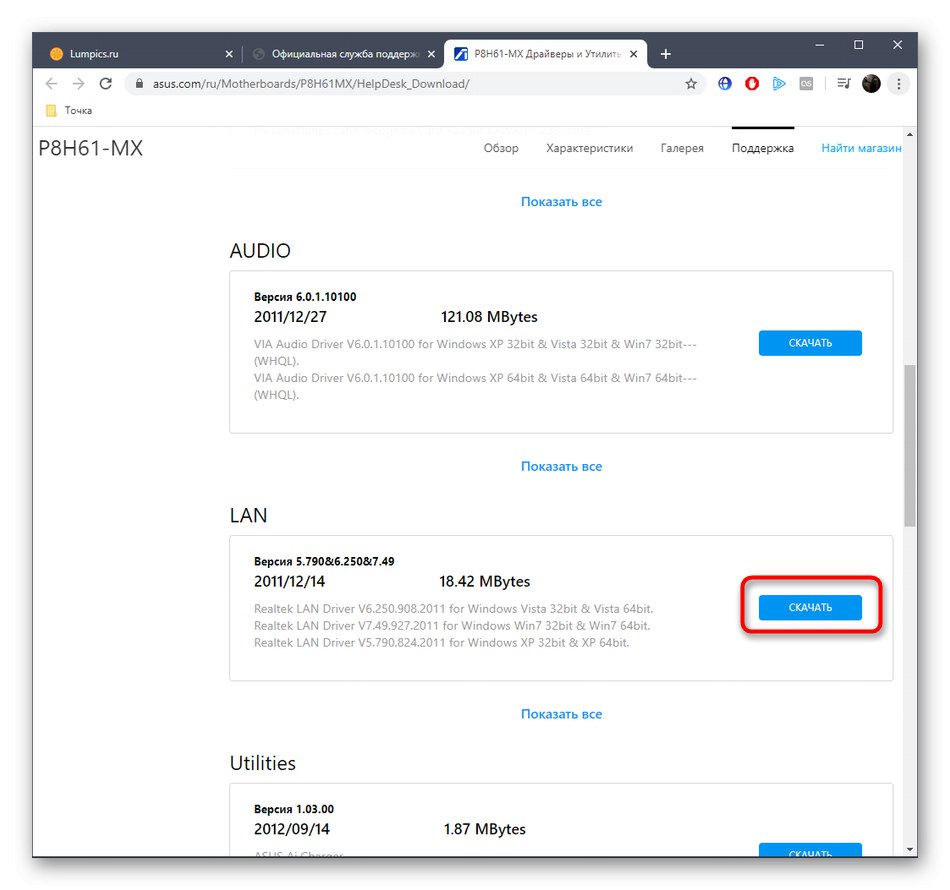
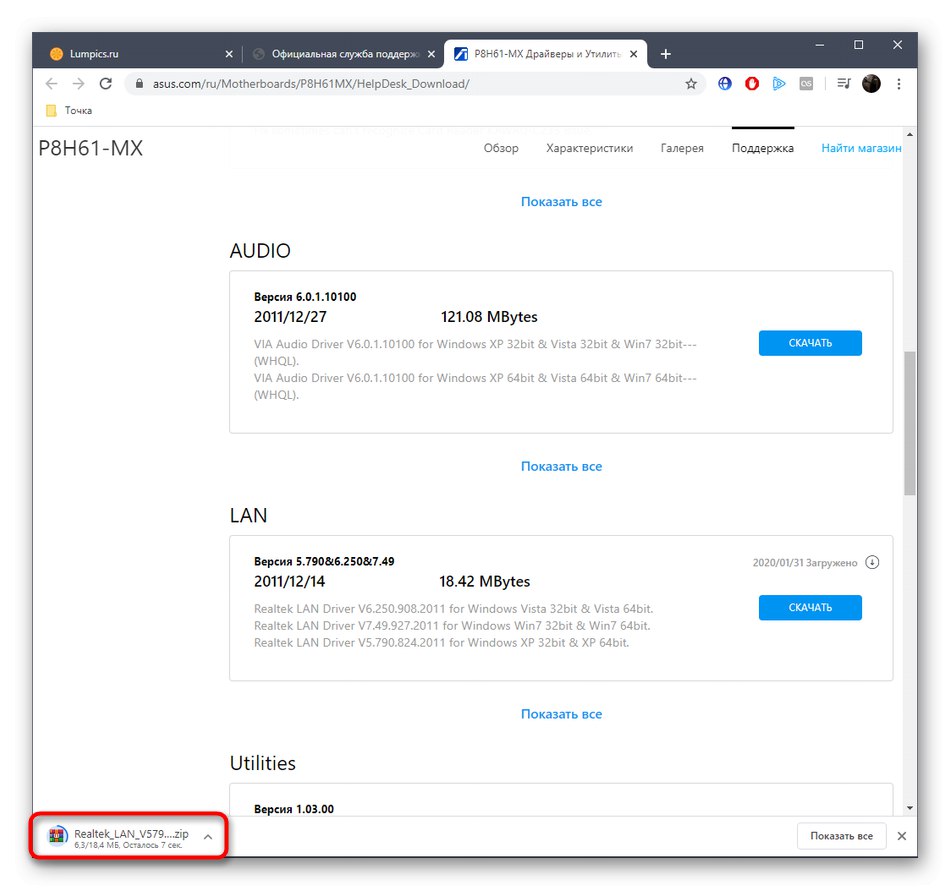
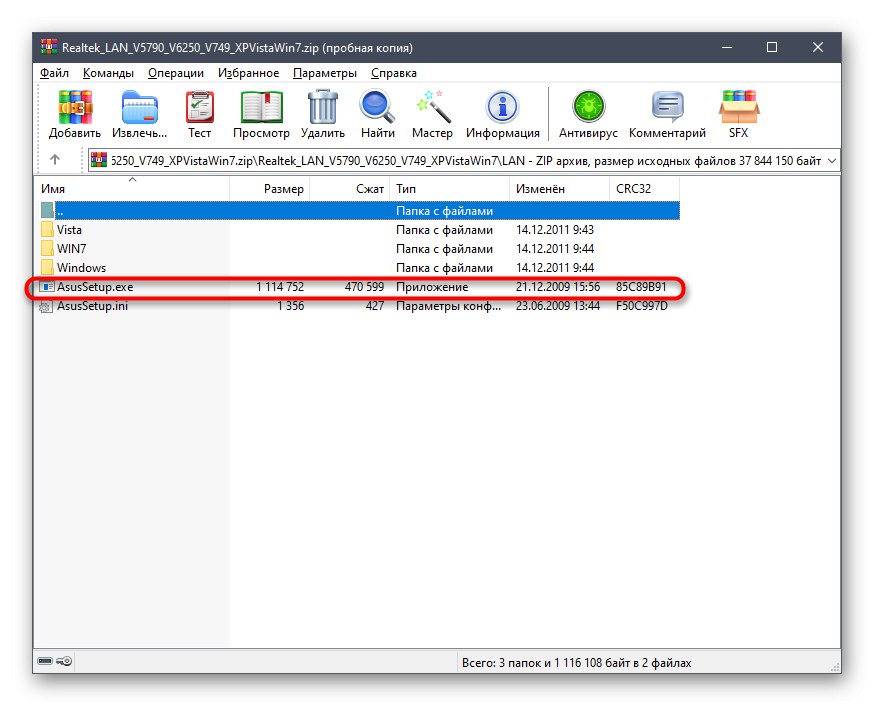
Поред тога, након преузимања датотеке на веб локацији, на њој ће бити постављена посебна ознака, што значи да је овај управљачки програм већ преузет. На исти начин преузмите и остале потребне датотеке и инсталирајте их. После тога, поново покрените оперативни систем тако да све промене ступе на снагу одједном.
2. метод: Програми независних програмера
АСУС има власнички услужни програм дизајниран за ажурирање управљачких програма, али, нажалост, не подржава модел матичне плоче П8Х61-МКС који се прегледава. Уместо тога, мораћете да користите независне алате ако не желите да преузимате све датотеке једну по једну, као што је приказано у претходном методу. Поред тога, такви програми могу инсталирати управљачке програме за све остале компоненте, као и периферне уређаје. Када се први пут упознате са овом врстом алата, препоручујемо вам да погледате следећи водич на основу ДриверПацк Солутион... Захваљујући њему моћи ћете да разумете како такви алати функционишу.
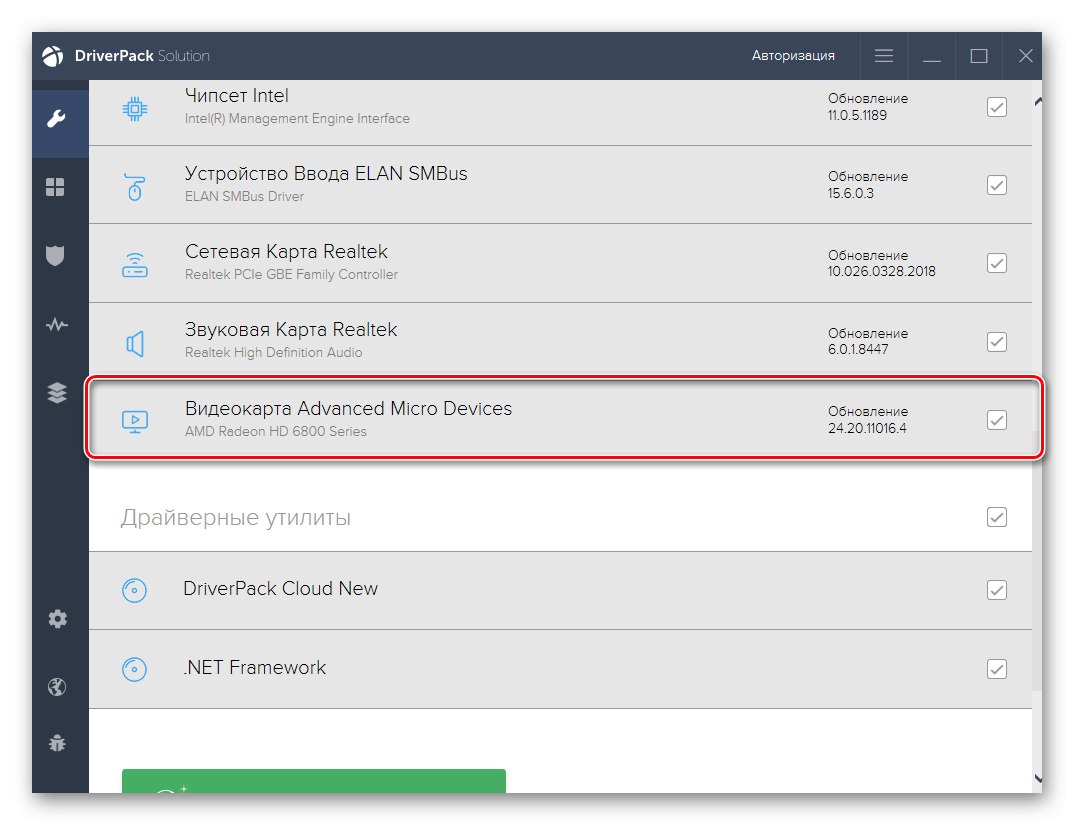
Детаљније: Инсталирање управљачких програма путем ДриверПацк Солутион
Тада остаје само одабрати решење које ће аутоматски извршити задатак ако вам наш пример не одговара. То можете учинити сами постављањем упита у претраживачу или једноставно позивањем на засебни преглед тематског софтвера на нашој веб страници кликом на доњу везу.
Детаљније: Најбољи софтвер за инсталирање управљачких програма
Метод 3: јединствени идентификатори делова
Из претходних параграфа већ знате да је АСУС П8Х61-МКС матична плоча, као и било који други модел, ланац различитих компонената које међусобно комуницирају. То укључује звучну картицу, чипсет, мрежну картицу, ПЦИ портове, УСБ и још много тога. Све ове компоненте су комплетна опрема и свакој од њих додељен је јединствени идентификатор на нивоу софтвера. Може се користити као алат за проналажење управљачких програма на посебним веб локацијама унапред дефинисањем овог кода кроз мени „Управљач уређајима“. Тема је детаљније обрађена у другом чланку на нашој веб страници. До њега можете доћи кликом на наслов испод.
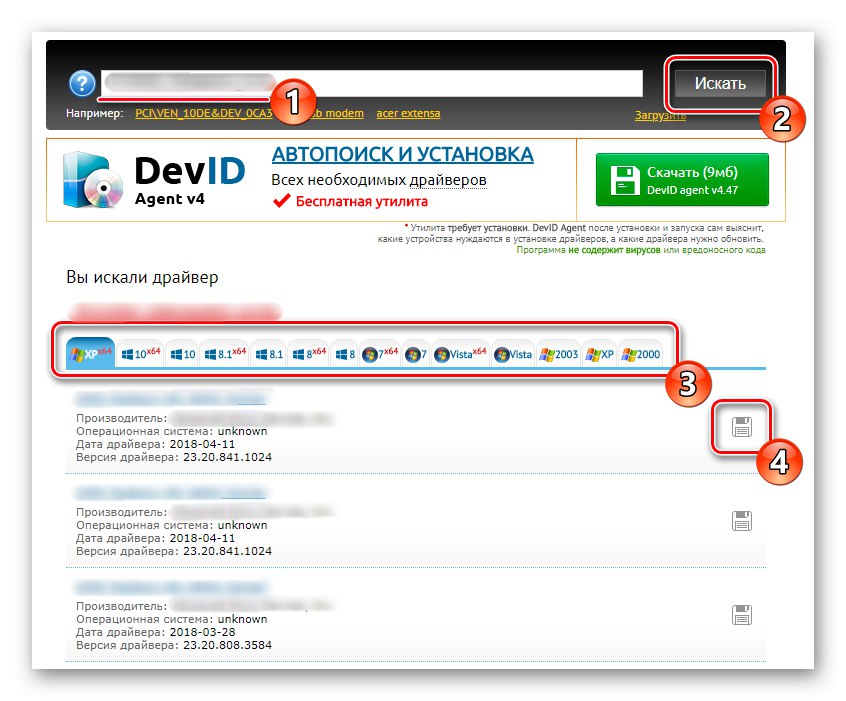
Детаљније: Како пронаћи возача према личној карти
4. метод: Уграђена опција за Виндовс
Као последњу методу данашњег материјала предлажемо да се позабавите уграђеном Виндовс опцијом. Омогућава вам да аутоматски ажурирате управљачке програме за сваку компоненту матичне плоче. Корисник треба само да изабере сам хардвер и почне да проверава да ли постоје исправке. Предност ове методе је што не морате ручно да преузимате и инсталирате датотеке или да користите софтвер независних произвођача. Међутим, не постоји гаранција да ће се овај алат носити са апсолутно свим доступним компонентама.
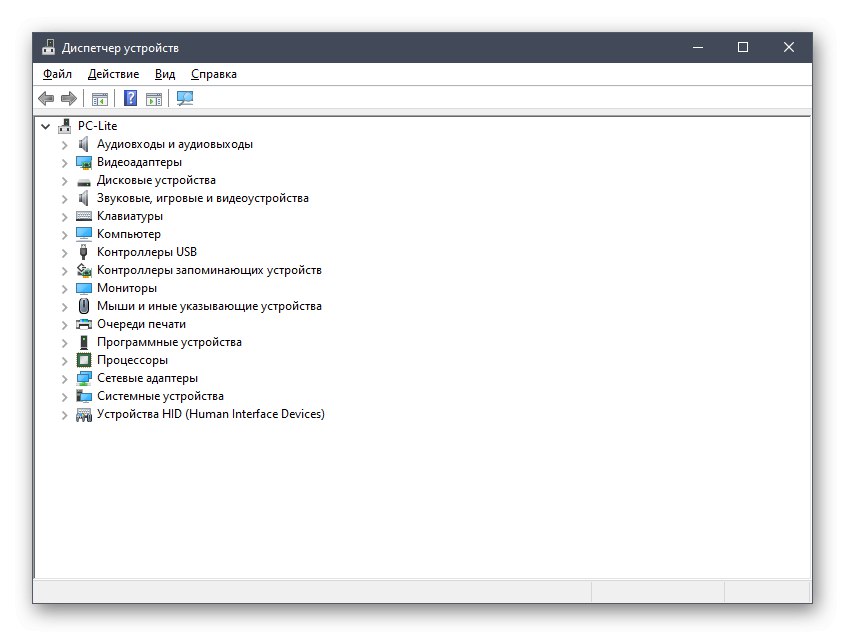
Детаљније: Инсталирање управљачких програма помоћу стандардних Виндовс алата
Све су то биле методе о којима смо данас желели да разговарамо. Само треба да изаберете онај који желите да се носите са инсталацијом управљачких програма за матичну плочу АСУС П8Х61-МКС.